일부 윈도우 사용자가 직면하고있는 비교적 일반적인 문제는,자신의 숫자 잠금 키 또는 숫자 잠금이 활성화되지 않은 것을 발견,윈도우 11,윈도우 10,윈도우 8,또는 윈도우 7 에서 시작 또는 재부팅에 작동,또는 비활성되지 않습니다. 이 문제를 조금 연구하고이 문제에 대한 두 가지 가능한 해결책을 찾았습니다. 하나는 윈도우 11/10/8/7 에서 작동 할 수있는 레지스트리 수정이며,다른 하나는 윈도우 11/10/8 에서 빠른 시작을 비활성화하는 것입니다.
시작시 잠금이 작동하지 않음
빠른 시작이 무엇인지 모르는 사람들을 위해,여기에 간단한 설명입니다. 이 기능을 하이브리드 종료라고합니다. 윈도우 8/10 은 지금까지 사용자 세션을 폐쇄로,종료하여이 작업을 수행–하지만 그 시점에서,대신 계속 및 시스템 서비스를 종료하고 세션 0 을 종료,윈도우는 최대 절전 모드. 그것은 하이브리드 종료라고합니다. 이것이 작동하는 방법은 윈도우,실행중인 응용 프로그램에 메시지를 보내는 그들에게 데이터 및 설정을 저장할 수있는 기회를 제공한다는 것입니다. 응용 프로그램은 또한 그들이 무슨 일을하는지 완료 약간의 여분의 시간을 요청할 수 있습니다. 그런 다음 윈도우는 로그온 한 각 사용자에 대한 사용자 세션을 닫은 다음 윈도우 세션을 최대 절전 모드로 전환합니다. 여기에 약간의 그림 설명이 있습니다.
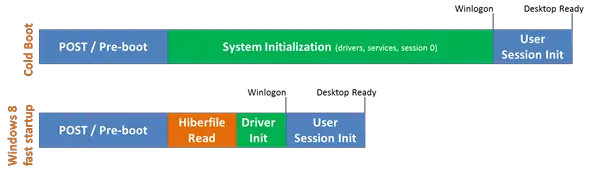
빠른 시작을 비활성화하는 것이 민 잠금에 어떤 영향을 미치는지 잘 모르겠지만,이 문제에 직면 한 시스템에서는 빠른 시작을 비활성화하는 것이 도움이되었습니다.
시작시 숫자 잠금 사용
세 가지 방법으로 수행 할 수 있습니다.
- 빠른 시작 사용 안 함
- 레지스트리 조정
- 시작시 숫자 잠금 스크립트 실행
단계를 실행하려면 관리자 권한이 필요합니다.
1]빠른 시작을 사용하지 않도록 설정 민 잠금을 사용하려면
- 를 눌러 승리+엑스 및 제어판을 클릭
- 전원 관리 옵션을 클릭
- 이제 전원 버튼이 왼쪽 패널에 무엇을 선택 클릭
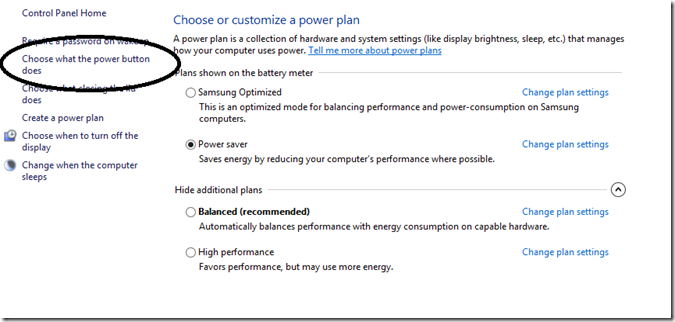
- 이제 현재 사용할 수없는 설정 변경을 선택하십시오.

- 아래로 스크롤하여 빠른 시작 켜기(권장)를 선택 취소합니다)
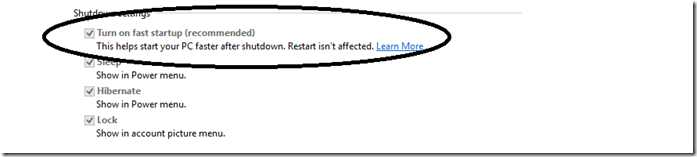
그게 다야. 이제 종료 및 재부팅 후 숫자 잠금은 마지막 구성을 유지해야합니다.

2] 레지스트리 비틀기를 사용하여 시작에 민 잠금을 사용
두 번째 방법은 레지스트리 설정을 변경하는 것입니다 그래서 윈도우 10/8/7 사용자가 시도 할 수 있습니다. 난 강력하게 레지스트리의 백업을 복용하는 것이 좋습니다 먼저 시스템 복원 지점을 만들 것입니다. 그런 다음 다음 단계를 따르십시오:
- 레지스트리 키로 이동합니다.기본\제어판\키보드
- “이니셜 키보드 표시기”를 마우스 오른쪽 단추로 클릭하고 값 데이터 수정 및 변경을 2 로 선택합니다.
- 레지스트리를 종료합니다.
참고:기본값 데이터가 2147483648 로 표시되는 경우 이 역시 정상이며 대부분의 설치에서 기본값입니다.
나는 당신이 도움이되기를 바랍니다. 숫자 또는 숫자 잠금이 전혀 작동하지 않는 경우이 게시물은 당신을 도울 것입니다!
3] 시작시 숫자 잠금 스크립트 실행
- 실행 프롬프트를 열고 메모장을 입력하고 입력 키를 누릅니다
- 메모장에 다음을 복사하여 붙여 넣은 다음 기억할 수있는 이름으로 저장하십시오. (예:인 에이블 넘버 록.2015 년)
set WshShell = CreateObject("WScript.Shell")WshShell.SendKeys "{NUMLOCK}"
- 그런 다음 이 스크립트를 추가하여 작업 스케줄러를 사용하여 시작 시 실행할 수 있습니다.
- 작업 스케줄러를 마우스 오른쪽 버튼으로 클릭하고 작업
- 일반 탭에서 작업 생성:가장 높은 권한으로 실행되도록 설정&사용자가 로그온했을 때만 실행
- 작업:새로 만들기를 클릭한 다음 스크립트를 추가합니다.
먼저 숫자 잠금을 해제한 다음 실행하여 스크립트를 항상 테스트할 수 있습니다.
관련: 숫자 또는 숫자 잠금이 윈도우에서 작동하지 않습니다.
